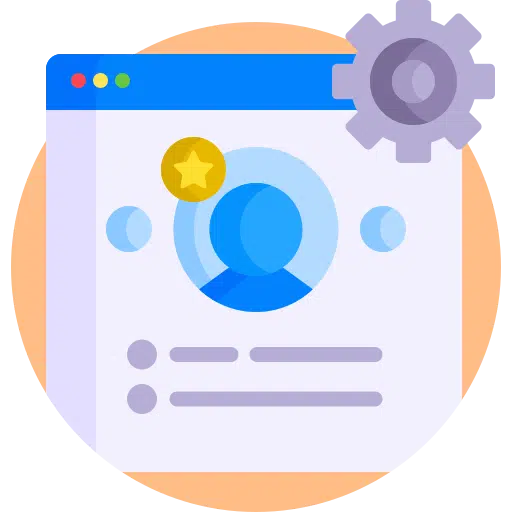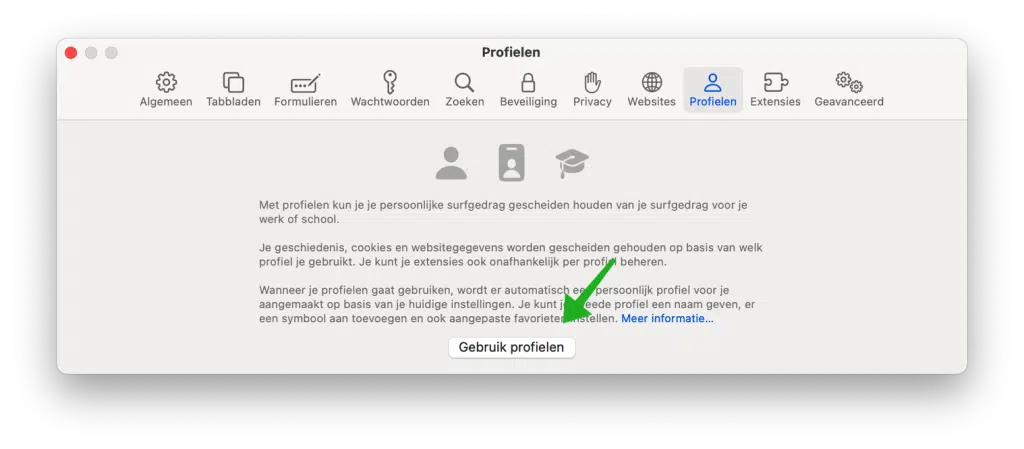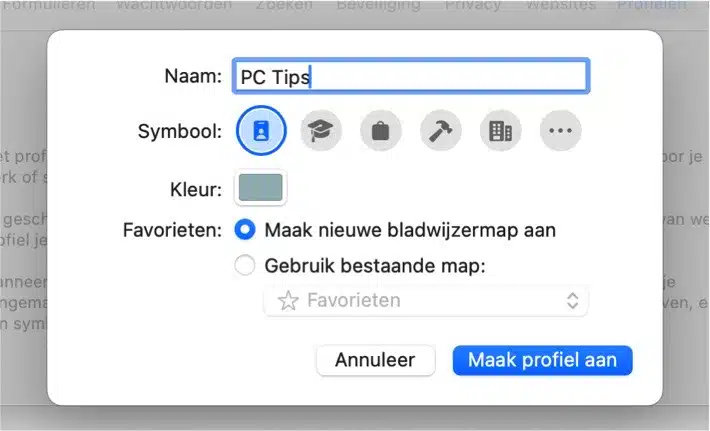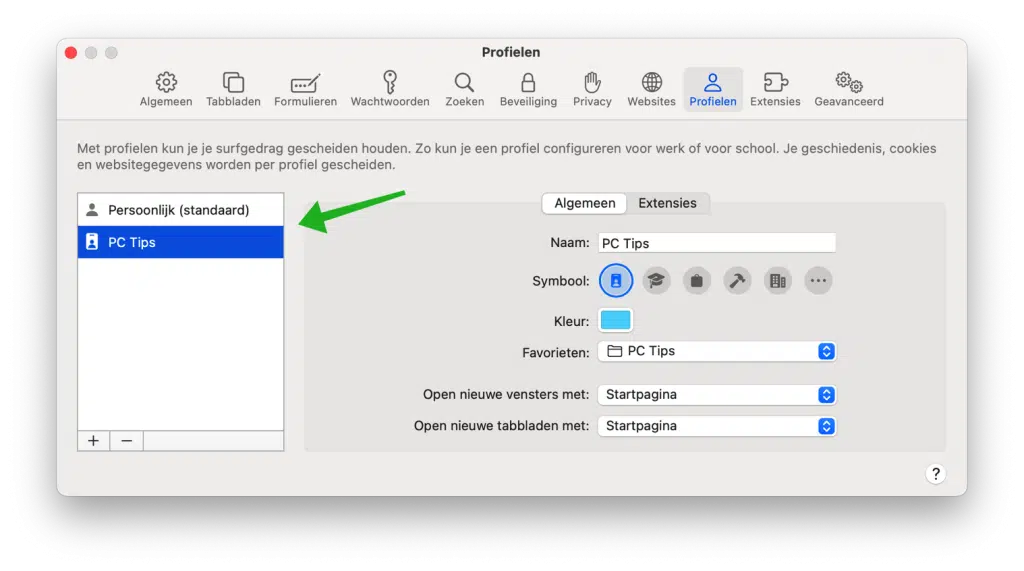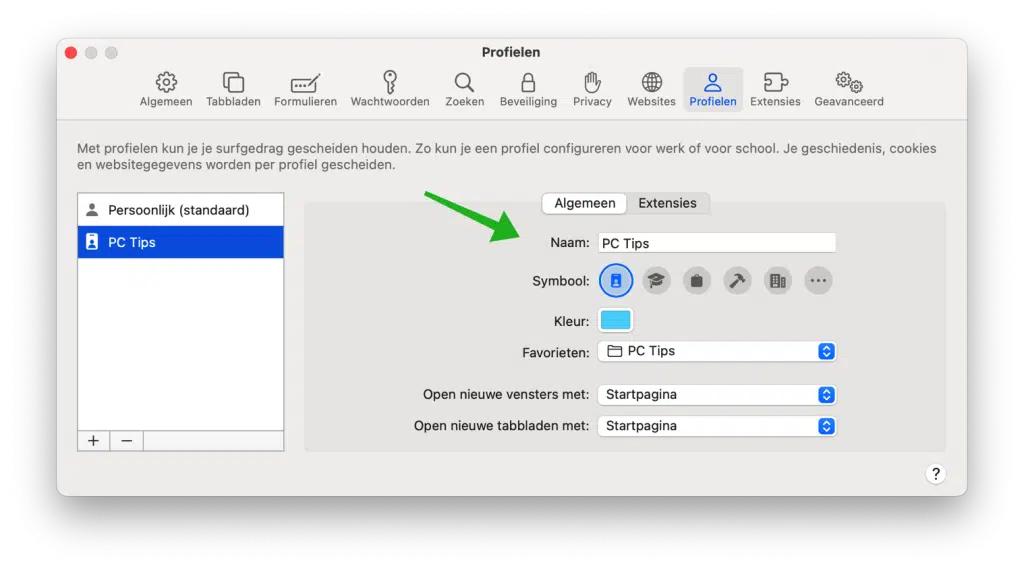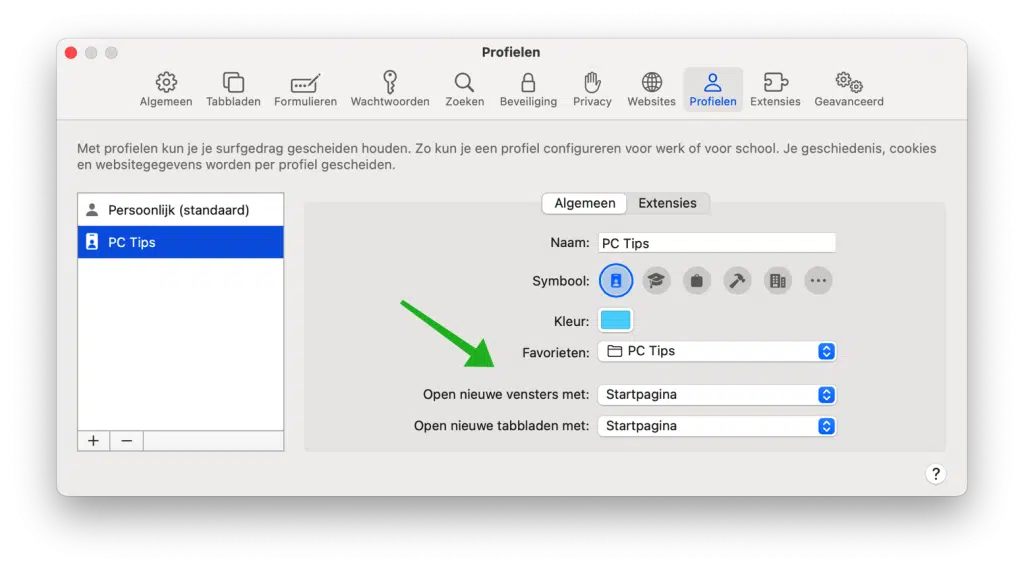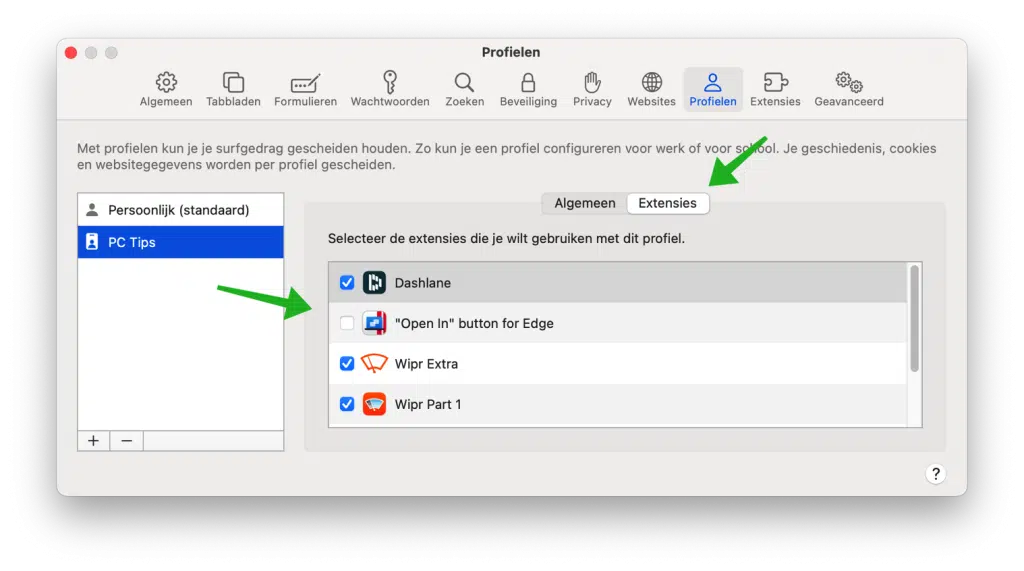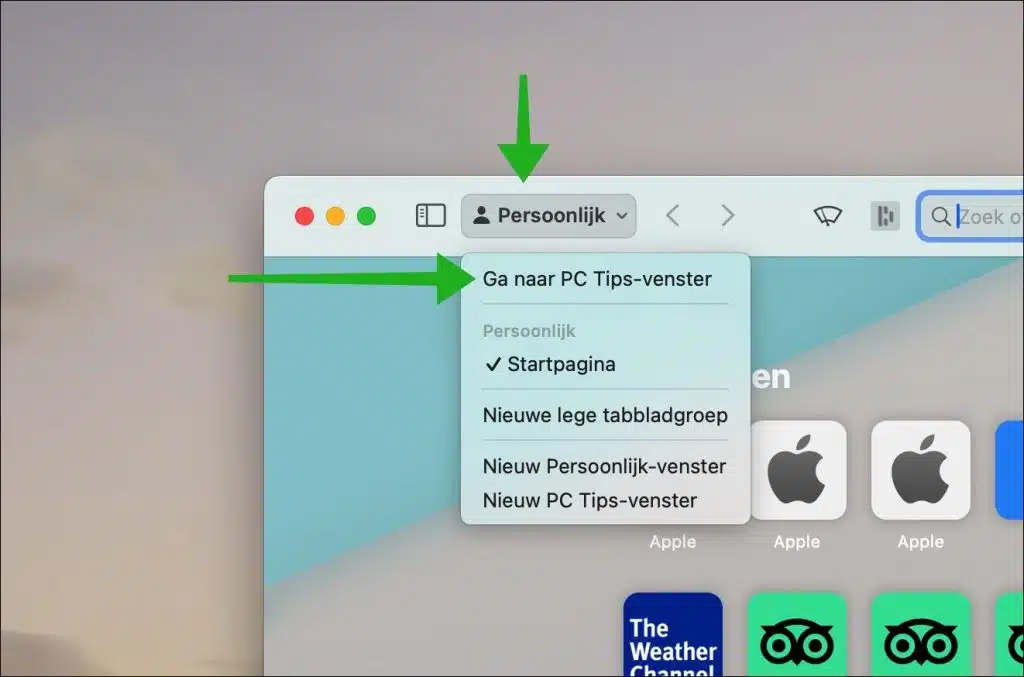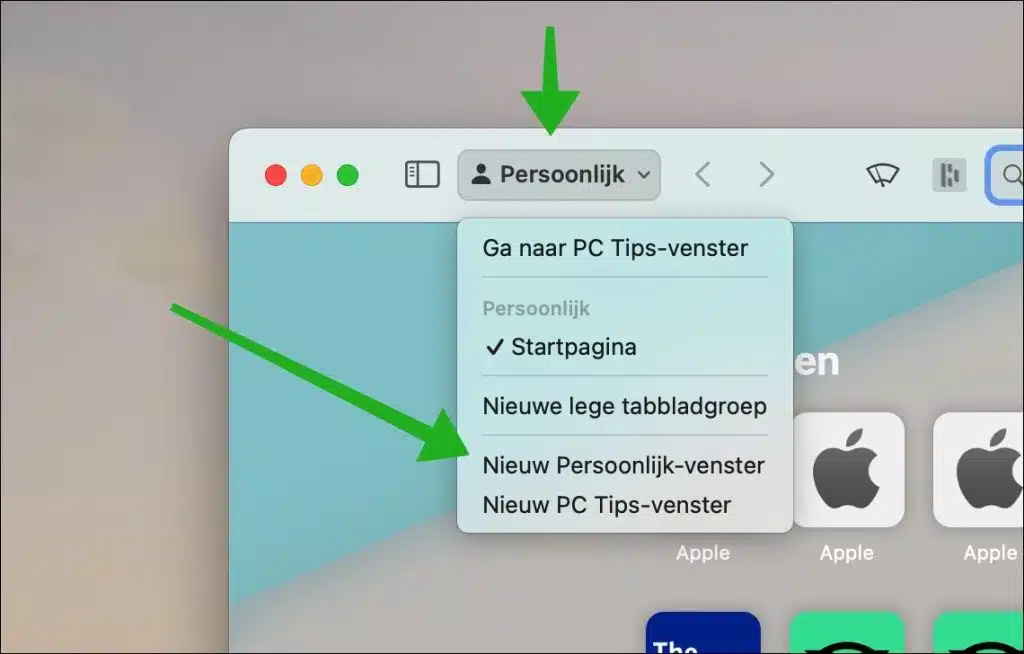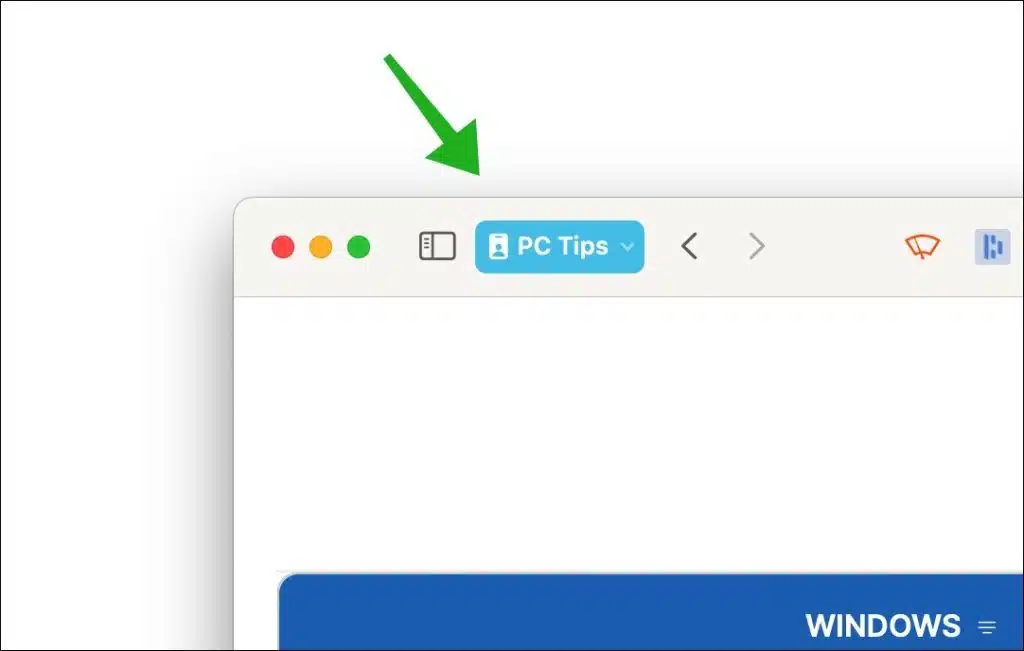सफ़ारी में नई प्रोफ़ाइल सुविधा आपको एकाधिक प्रोफ़ाइल बनाने की सुविधा देती है, प्रत्येक अपने स्वयं के बुकमार्क, इतिहास और सेटिंग्स के साथ।
यह उन लोगों के लिए विशेष रूप से उपयोगी है जो अपने ब्राउज़र को परिवार के अन्य सदस्यों या सहकर्मियों के साथ साझा करना चाहते हैं, लेकिन फिर भी अपनी व्यक्तिगत जानकारी और प्राथमिकताएँ रखना चाहते हैं। अलग-अलग प्रोफ़ाइल आपको प्रोफ़ाइल के बीच सहजता से स्विच करने और वैयक्तिकृत ब्राउज़िंग अनुभव का आनंद लेने की अनुमति देती है।
MacOS Sonoma में Safari प्रोफ़ाइल बनाएं और प्रबंधित करें
प्रोफ़ाइल का विवरण
आरंभ करने के लिए, आपको सबसे पहले एक प्रोफ़ाइल या एकाधिक प्रोफ़ाइल बनानी होगी।
जब आप प्रोफ़ाइल का उपयोग करना शुरू करते हैं, तो आपकी वर्तमान सेटिंग्स के आधार पर आपके लिए एक व्यक्तिगत प्रोफ़ाइल स्वचालित रूप से बनाई जाती है। आप दूसरी प्रोफ़ाइल या अधिक प्रोफ़ाइल जोड़ सकते हैं और उन्हें वैयक्तिकृत कर सकते हैं। तो आप प्रोफ़ाइल को नाम दे सकते हैं, उसमें एक प्रतीक जोड़ सकते हैं और कस्टम पसंदीदा भी सेट कर सकते हैं।
सफ़ारी ब्राउज़र खोलें. मेनू के ऊपर बाईं ओर "सफारी" पर क्लिक करें। मेनू में, "प्रोफ़ाइल बनाएं" पर क्लिक करें। फिर "प्रोफाइल का उपयोग करें" बटन पर क्लिक करें।
वैकल्पिक: यदि कोई प्रोफ़ाइल पहले से मौजूद है, तो आप "प्रोफ़ाइल प्रबंधित करें" बटन पर क्लिक कर सकते हैं और नीचे "+" आइकन पर क्लिक कर सकते हैं। किसी प्रोफ़ाइल को हटाने के लिए, "-" पर क्लिक करें।
अब आप एक प्रोफ़ाइल बना सकते हैं. सबसे पहले, नई प्रोफ़ाइल के लिए एक स्पष्ट नाम दर्ज करें। इसके बाद आप पहचान के लिए कोई चिन्ह चुन सकते हैं. डिफ़ॉल्ट रूप से चार प्रतीक दिखाए जाते हैं, प्रत्येक की एक पहचान होती है, उदाहरण के लिए, एक व्यक्तिगत प्रोफ़ाइल, एक स्कूल, कार्य या साझा प्रोफ़ाइल। "..." पर क्लिक करके आप अधिक प्रतीक चुन सकते हैं।
यहां आप पहचान के लिए प्रोफाइल का रंग चुन सकते हैं। इससे यह देखना आसान हो जाता है कि Safari में कौन सी प्रोफ़ाइल चुनी गई है। अंत में, आप एक नया बुकमार्क फ़ोल्डर बना सकते हैं या अपने वर्तमान पसंदीदा को इस प्रोफ़ाइल में आयात कर सकते हैं। प्रत्येक बुकमार्क प्रोफ़ाइल द्वारा अलग किया गया है. जारी रखने के लिए "प्रोफ़ाइल बनाएं" पर क्लिक करें।
अब आपने एक नई प्रोफ़ाइल बनाई है. एक बार जब आप प्रोफ़ाइल बना लेते हैं, तो आप प्रोफ़ाइल प्रबंधित करना शुरू कर सकते हैं।
प्रोफ़ाइल प्रबंधित करें
सफ़ारी ब्राउज़र खोलें. मेनू के ऊपर बाईं ओर "सफारी" पर क्लिक करें। मेनू में, "प्रोफ़ाइल प्रबंधित करें" पर क्लिक करें।
बाईं ओर आपको सफ़ारी में सक्रिय विभिन्न प्रोफ़ाइलों की एक सूची दिखाई देगी। हमेशा एक व्यक्तिगत (डिफ़ॉल्ट) प्रोफ़ाइल होती है। फिर आप बनाई गई अन्य प्रोफ़ाइल देखेंगे। प्रोफ़ाइल पर क्लिक करके आप इस चयनित प्रोफ़ाइल के लिए सेटिंग्स बदल सकते हैं।
उदाहरण के लिए, "सामान्य" टैब पर क्लिक करके, आप प्रोफ़ाइल के नाम के साथ-साथ पहचानने योग्य प्रतीक और रंग भी बदल सकते हैं। आप इस प्रोफ़ाइल के लिए पसंदीदा फ़ोल्डर भी बदल सकते हैं.
सफ़ारी ब्राउज़र को प्रत्येक प्रोफ़ाइल में अलग-अलग तरीके से खोला जा सकता है। उदाहरण के लिए, आप होम पेज, खाली पेज या उसी पेज के साथ नई विंडो या नए टैब खोल सकते हैं।
जब आप "एक्सटेंशन" टैब पर क्लिक करते हैं तो आप चुन सकते हैं कि आप चयनित प्रोफ़ाइल में किस एक्सटेंशन का उपयोग करना चाहते हैं। इससे किसी निश्चित प्रोफ़ाइल में कुछ एक्सटेंशन का सही ढंग से उपयोग करना या न करना संभव हो जाता है।
उदाहरण के लिए, आप किसी कार्य प्रोफ़ाइल में विज्ञापनों को ब्लॉक कर सकते हैं, न कि व्यक्तिगत प्रोफ़ाइल में। यह निश्चित रूप से इस पर निर्भर करता है कि आपने कौन सा एक्सटेंशन इंस्टॉल किया है। आप किसी विशेष एक्सटेंशन को चेक या अनचेक करके ऐसा करते हैं।
एक बार जब आप सभी प्रोफ़ाइलों के लिए इच्छानुसार प्राथमिकताएँ निर्धारित कर लेते हैं, तो आप प्रोफ़ाइल का उपयोग शुरू कर सकते हैं।
प्रोफ़ाइल का उपयोग करें
Safari में प्रोफ़ाइल खोलने के दो तरीके हैं। यह वर्तमान में सक्रिय विंडो में किसी प्रोफ़ाइल के बीच या किसी नई विंडो में प्रोफ़ाइल खोलकर टॉगल करना है। एक नई विंडो का उपयोग करके आप एक ही समय में दो या अधिक प्रोफ़ाइल खोल सकते हैं।
वर्तमान विंडो में एक प्रोफ़ाइल खोलने के लिए, सक्रिय प्रोफ़ाइल वाले बॉक्स में क्लिक करें और “पर जाएं” के साथ नई प्रोफ़ाइल का चयन करें ”। इस विकल्प को चुनने से वर्तमान प्रोफ़ाइल बंद हो जाएगी और इसे चयनित प्रोफ़ाइल से बदल दिया जाएगा।
आप एक नई विंडो में एक नई प्रोफ़ाइल खोलने का विकल्प भी चुन सकते हैं। जैसा कि मैंने बताया, वर्तमान प्रोफ़ाइल उसी विंडो में खुली रहेगी, लेकिन चयनित प्रोफ़ाइल एक अलग विंडो में खुलेगी।
किसी प्रोफ़ाइल को नई विंडो में खोलने के लिए, सक्रिय प्रोफ़ाइल वाले बॉक्स में क्लिक करें और “नया” के साथ नई प्रोफ़ाइल चुनें -खिड़की"।
आप हमेशा एक निश्चित प्रोफ़ाइल को पहचानते हैं; बेशक नाम, चुना हुआ प्रोफ़ाइल आइकन, प्रोफ़ाइल का चयनित रंग और संभवतः बुकमार्क और ब्राउज़िंग इतिहास भी। इसे हमेशा डिफ़ॉल्ट रूप से अलग किया जाता है.
मुझे आशा है कि मैंने आपको इससे अवगत करा दिया होगा। पढ़ने के लिए आपका शुक्रिया!